من المحتمل أن يكون لديك مجموعة موسيقية منسقة بعناية مع iTunes ، ولكنك تكافح مع فكرة نقلها كلها إلى Samsung Galaxy S6. سنقوم بتحديد الخيارات المتاحة بحيث يمكن أن تكون سهلة قدر الإمكان. إذا كنت تريد القيام بذلك يدويًا ، فيمكنك توصيل S6 عبر USB ، ولكن عادةً ما يكون العمل مع خدمة سحابية أو تطبيق مزامنة Wifi لجهة خارجية أكثر فائدة على المدى الطويل.
اقرأ الآن: كيفية نقل موسيقى iTunes الخاصة بك إلى Galaxy S6
السحب والإفلات

يمكنك العمل مع مكتبة الموسيقى الخاصة بك خارج iTunes من خلال Finder أو My Computer. يجب عليك ان تعرف أين تبحث.
- انقر فوق زر القائمة أعلى يسار نافذة iTunes.
- انقر فوق التفضيلات ، ثم علامة التبويب خيارات متقدمة في الأعلى.
- سيشير الجزء العلوي من النافذة إلى مكان تخزين موسيقى iTunes الخاصة بك.
- افتح Finder أو My Computer من سطح المكتب. انتقل إلى مسار الملف الذي وجدناه في إعداد iTunes.
- قم بتوصيل Samsung Galaxy S6 بجهاز الكمبيوتر الخاص بك باستخدام كبل USB وانتقل إليه في نافذة Finder جديدة أو نافذة My Computer. قد تحتاج إلى التمرير لأسفل من أعلى شاشة S6 والنقر فوق خيارات USB في درج الإشعارات لتشغيل بروتوكول نقل الوسائط (MTP).
- انتقل إلى مجلد موسيقى Samsung Galaxy S6 على جهاز الكمبيوتر الخاص بك. رتب نافذة مكتبة iTunes الخاصة بك ونافذة الموسيقى S6 جنبًا إلى جنب بحيث يكون كلاهما مرئيًا.
- انقر فوق المجلدات والمسارات الفردية وانقلها وحررها من نافذة مكتبة iTunes إلى مجلد موسيقى Galaxy S6. إذا كنت تستخدم جهاز Mac ، فقد تحتاج إلى التثبيت نقل ملفات Android لهذا العمل.
بالنسبة للاستيراد لأول مرة ، يكون هذا أمرًا مباشرًا ، وربما كل ما تحتاجه إذا لم تتغير مكتبة الموسيقى الخاصة بك كثيرًا. إذا كنت نشطًا بشكل خاص في الحصول على الألحان ، فقد تحتاج إلى شيء يحافظ على مزامنة الجهازين وتحديثهما.
موسيقى Google Play

يحتوي تطبيق الموسيقى الرسمي في Android على عميل ويب يقوم بتحويل مجموعة الموسيقى الخاصة بك إلى التخزين السحابي حتى يتمكن من الوصول إلى Samsung Galaxy S6 الخاص بك. يمكنك تخزين حوالي 50000 أغنية في Play Music ، والتي يجب أن تكون كافية لمعظم المجموعات.
- قم بزيارة Google Play Music على الويب.
- انقر فوق رمز الترس أعلى اليسار ، ثم انقر فوق الإعدادات.
- قم بالتمرير لأسفل وصولاً إلى Music From This Computer ، وانقر فوق الزر Add Your Music أدناه.
- سيتم عرض iTunes كخيار مصدر على الشاشة التالية. حدد المربع أدناه للتأكد من أن الموسيقى المخزنة على السحابة تظل متزامنة مع مجموعتك المتزايدة ، ثم انقر فوق الزر "إضافة الموسيقى الخاصة بي" أدناه.
- اترك المتصفح مفتوحًا للسماح بتحميل الموسيقى الخاصة بك. يمكن رؤية التقدم في الزاوية السفلية اليسرى من نافذة Play Music.
- افتح تطبيق موسيقى Google Play على جهاز Galaxy S6. بمجرد الانتهاء من التحميل ، ستظهر الأغاني الموجودة في السحابة في التطبيق.
- في تطبيق "موسيقى Play" ، انقر فوق "القائمة" أعلى اليسار ، ثم "الإعدادات". قم بالتمرير لأسفل وتحقق من ذاكرة التخزين المؤقت تلقائيًا حتى يتم تنزيل مجموعة الموسيقى الخاصة بك بمجرد توصيل S6 بشبكة Wifi وتوصيله بمصدر طاقة. بدلاً من ذلك ، يمكنك تنزيل مسارات وألبومات فردية أو دفقها.
لا يزال Play Music حلاً جذابًا للغاية ، على الرغم من توفر خدمات قفل الموسيقى المتميزة المماثلة التي تتمتع بإعدادات مماثلة. وهنا عدد قليل من الخيارات.
- قم بتنزيل Amazon Music في متجر Play
- قم بتنزيل Xbox Music من متجر Play
واي فاي
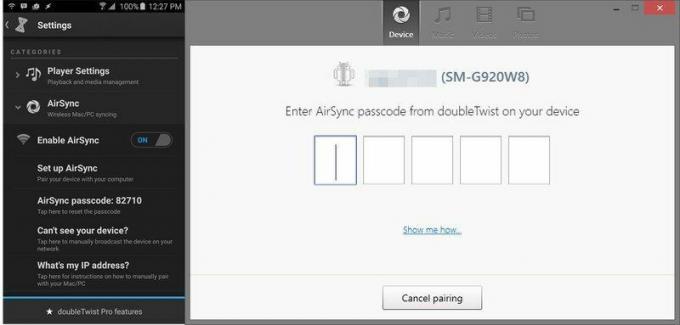
إذا لم تكن مرتاحًا لإرسال جميع ملفاتك إلى Google وتفضل الاحتفاظ بكل شيء محليًا ، فيمكنك ذلك قم بمزامنة مكتبة موسيقى S6 الخاصة بك لاسلكيًا مع جهاز الكمبيوتر الخاص بك عبر نفس الشبكة باستخدام شيء مثل doubleTwist AirSync.
- اشترِ AirSync من متجر Play وتثبيت مشغل موسيقى doubleTwist.
- قم بتنزيل AirSync وتثبيته على جهاز الكمبيوتر الخاص بك.
- افتح doubleTwist على هاتف S6 ، وانقر على أيقونة القائمة أعلى اليسار ، ثم الإعدادات في الأسفل.
- انقر فوق قائمة AirSync ، وتأكد من تشغيل Enable AirSync وأن هاتفك متصل بنفس شبكة Wifi المتصل بها جهاز الكمبيوتر الخاص بك.
- افتح AirSync على جهاز الكمبيوتر الخاص بك. يجب أن يكتشف S6 الخاص بك ويقدم زر التكوين للنقر عليه.
- تحقق من رمز مرور AirSync المعروض على جهاز Galaxy S6 الخاص بك في قائمة إعدادات doubleTwist وأدخله في نافذة التكوين على جهاز الكمبيوتر الخاص بك.
- بمجرد الاقتران ، انقر فوق علامة التبويب الموسيقى في الجزء العلوي من AirSync على جهاز الكمبيوتر الخاص بك ، وانقر فوق مربع مزامنة الموسيقى ، وزر المزامنة الآن في الجزء السفلي. يمكن تمكين المزامنة التلقائية من علامة تبويب الجهاز.
بشكل عام ، تتطلب هذه الأنواع من التطبيقات عميل سطح مكتب وآخر على الهاتف. المجال الوحيد الذي تتمتع فيه هذه الطريقة بميزة خاصة هو أن هذه التطبيقات غالبًا ما تقوم بمزامنة قوائم التشغيل أيضًا.
- قم بتنزيل doubleTwist AirSync من متجر Play
- قم بتنزيل iSyncr من متجر Play
- قم بتنزيل BitTorrent Sync من متجر Play
هذا كل شيء!
قبل مضي وقت طويل ، سيتم استيراد مكتبة الموسيقى الكاملة الخاصة بك بالكامل إلى هاتف Samsung Galaxy S6 الجديد اللامع. بالنظر إلى الخيارات ، ما هي الطريقة الأكثر ملاءمة لك لتحميل أغانيك؟
كان Simon يغطي الهاتف المحمول منذ ما قبل ظهور أول iPhone. بعد إنتاج المقالات الإخبارية والبودكاست ومقاطع الفيديو والمراجعة وكل شيء بينهما ، يقوم الآن بمساعدة شركاء الصناعة في الحصول على معلومات حول أحدث منتجاتهم. تواصل معه على [email protected].
